2018년 macOS Mojave가 출시된 이후로 Apple은 Mac App Store와 그 안의 앱 모두에 훨씬 더 집중하면서 부활의 한가운데에 있습니다. 더 사용하고 싶으십니까? 모든 앱을 찾는 방법은 다음과 같습니다.
몇 가지 이유로 Mac App Store를 이용하는 사람이 거의 없었기 때문에 Mac App Store가 오랫동안 존재해 왔다는 사실을 잊기 쉽습니다. 첫째, 사용하기 끔찍한 앱이었고, 둘째, 개발자는 Mac App Store를 통해 앱을 판매하지 않았거나, 제기한 재정적 또는 기술적 문제가 노력할 가치가 없다고 결론을 내린 후 앱을 제거했습니다.
macOS Mojave를 통해 Apple은 유명 앱이 Mac App Store에 합류할 수 있도록 지원하는 동시에 상당한 수준의 페인트칠을 제공함으로써 이 모든 것을 변화시키려고 했습니다. 또한 판매 촉진에 도움이 되는 앱이 정기적으로 등장하여 현재 Apple 내에서도 훨씬 더 많은 편집자의 관심을 받고 있습니다. 이는 개발자에게 모두 좋은 일이며, 결국에는 고객에게도 좋을 것입니다. 즉, 잠시 후에 처음으로 Mac App Store로 돌아가고 싶을 수 있으며, 그렇다면 이전 앱도 다운로드해야 합니다.
그럼 정확히 어디서 하나요? 물어보는게 웃긴데…
무료 앱을 포함한 모든 앱을 찾을 수 있는 곳
이전에 Mac App Store에서 다운로드한 모든 항목은 구입한 것이든 무료든 상관없이 새로 디자인된 Mac App Store의 같은 위치에서 찾을 수 있습니다. 그것은 당신이 아마 모두 잊어버렸을 모든 보물의 보고이지만, 동굴 탐험을 어디로 가야 하는지 알면 충분히 쉽게 찾을 수 있습니다.
시작하려면 Mac에서 App Store를 연 다음 Apple ID를 나타내는 아이콘을 클릭하십시오. 진행하려면 Apple ID 암호를 입력해야 할 수 있습니다.
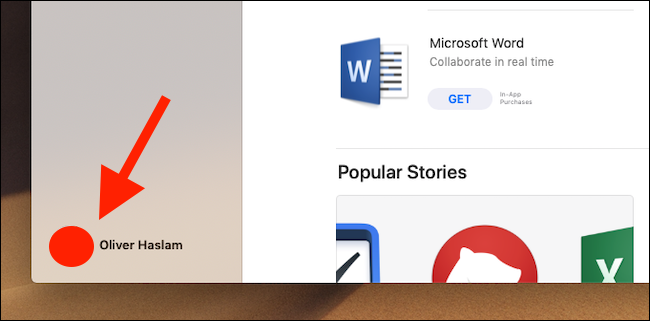
여기에 다운로드한 모든 앱 목록이 표시됩니다. 다시 다운로드하려면 옆에 있는 클라우드 아이콘을 클릭하세요. 이미 설치되어 있는 경우 여기에서도 열 수 있습니다.

가족 공유를 사용하는 경우 가족 구성원을 선택하여 모든 구입 항목도 볼 수 있습니다.
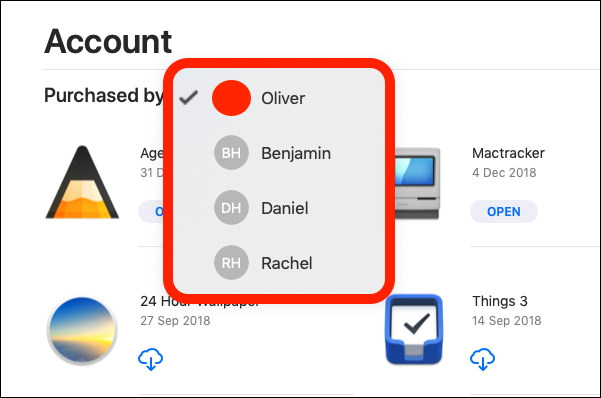
그리고 그게 전부입니다. 이제 멋진 Mac App Store 앱을 구매할 때입니다.
